win10调分辨率是灰色的怎么办 win10分辨率灰色无法调整修复方法
更新时间:2023-12-10 13:38:00作者:xinxin
随着市面上的显示器屏幕刷新率越来越高,从而也能够满足用户对于屏幕画面流畅的追求,不过当用户在给win10电脑安装新的显示器之后,想要调整默认的屏幕刷新率时却遇到了选项灰色无法调整的问题,对此win10调分辨率是灰色的怎么办呢?今天小编就来教大家win10分辨率灰色无法调整修复方法。
推荐下载系统:原版win10旗舰版
具体方法如下:
1、首先在win10桌面上点击鼠标右键,选择屏幕分辨率。
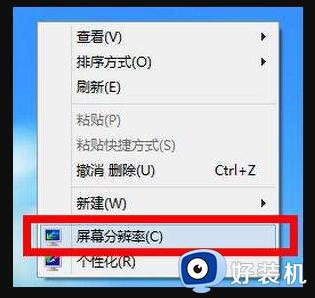
2、调出屏幕分辨率设置窗口后,点击打开高级设置选项。
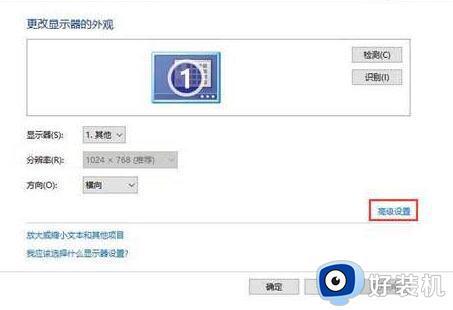
3、在弹出的窗口中,点击适配器类型内的属性按钮。
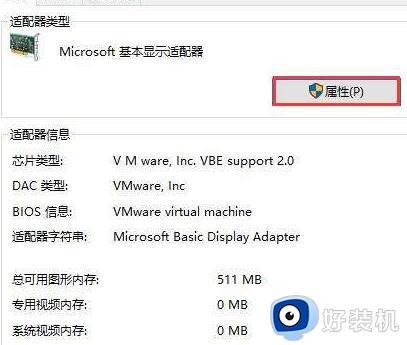
4、在弹出的“xxx属性”窗口(不同的显卡驱动,名称也不同)。切换至驱动程序选项卡,随后点击更新驱动程序。
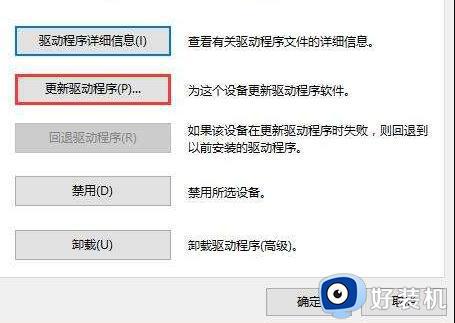
5、最后在更新驱动程序软件窗口中,点击“自动搜索更新的驱动程序软件”即可。根据指示完成更新即可解决win10分辨率灰色的调不了怎么办的问题。
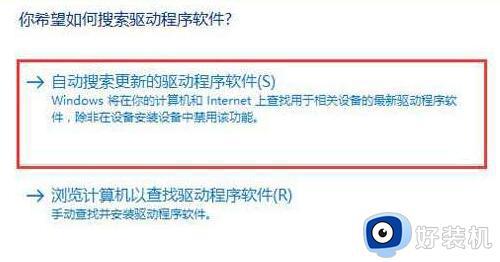
上述就是小编给大家带来的win10分辨率灰色无法调整修复方法了,有遇到相同问题的用户可参考本文中介绍的步骤来进行修复,希望能够对大家有所帮助。
win10调分辨率是灰色的怎么办 win10分辨率灰色无法调整修复方法相关教程
- win10不能调整分辨率怎么办 win10系统无法调整分辨率修复方法
- win10系统屏幕分辨率调不了怎么办 win10电脑显示分辨率调不了修复方法
- win10无法调整屏幕分辨率怎么办 win10屏幕分辨率无法调节处理方法
- win10调分辨率有黑边怎么办 win10调完分辨率有黑边修复方法
- win10怎么调不到最佳分辨率 win10分辨率调不到1920怎么修复
- win10修改分辨率后黑屏怎么办 win10调分辨率黑屏修复方法
- win10分辨率无法调整怎么办 win10分辨率调不了处理方法
- win10分辨率超出范围黑屏怎么办 win10分辨率调高了黑屏修复方法
- win10屏幕分辨率调不了怎么办 win10屏幕分辨率调节不了修复方法
- win10分辨率怎么调 win10在哪里调整分辨率
- win10拼音打字没有预选框怎么办 win10微软拼音打字没有选字框修复方法
- win10你的电脑不能投影到其他屏幕怎么回事 win10电脑提示你的电脑不能投影到其他屏幕如何处理
- win10任务栏没反应怎么办 win10任务栏无响应如何修复
- win10频繁断网重启才能连上怎么回事?win10老是断网需重启如何解决
- win10批量卸载字体的步骤 win10如何批量卸载字体
- win10配置在哪里看 win10配置怎么看
win10教程推荐
- 1 win10亮度调节失效怎么办 win10亮度调节没有反应处理方法
- 2 win10屏幕分辨率被锁定了怎么解除 win10电脑屏幕分辨率被锁定解决方法
- 3 win10怎么看电脑配置和型号 电脑windows10在哪里看配置
- 4 win10内存16g可用8g怎么办 win10内存16g显示只有8g可用完美解决方法
- 5 win10的ipv4怎么设置地址 win10如何设置ipv4地址
- 6 苹果电脑双系统win10启动不了怎么办 苹果双系统进不去win10系统处理方法
- 7 win10更换系统盘如何设置 win10电脑怎么更换系统盘
- 8 win10输入法没了语言栏也消失了怎么回事 win10输入法语言栏不见了如何解决
- 9 win10资源管理器卡死无响应怎么办 win10资源管理器未响应死机处理方法
- 10 win10没有自带游戏怎么办 win10系统自带游戏隐藏了的解决办法
